- UID
- 591
- 帖子
- 1271
- 主题
- 64
- 精华
- 0
- 积分
- 1990
- 历练
- 0
- 声望
- 2
- 人气
- 100
- 经验
- 1960
- 金钱
- 1677
- 注册时间
- 2010-7-18
- 最后登录
- 2017-4-17
- 在线时间
- 184 小时
- 阅读权限
- 50
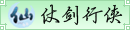
TA的每日心情 | 无聊
2010-10-26 21:05 |
|---|
签到天数: 35 天 [LV.5]常住仙友I - 精华
- 0
- 积分
- 1990
- 历练
- 0
- 声望
- 2
- 人气
- 100
|
WindowsXP操作系统以其稳定的性能,美丽的外观著称。但是我们通过修改注册表,能让系统更加符合自己的个性。下面的文章中我们将提供一些能让你系统更个性化的应用技巧。
1、修改WindowsXP的登录背景图案
面对长久不变的单调的登录图案,你可能日久生厌,我们可以通过注册表来把它换成自己喜欢的图案,步骤如下:打开注册表编辑器,找到HKEY_USERS.DEFAULTControlPanelDesktop子键分支,双击wallpaper,键入你选择好的图片的路径,如:c ocumentsandSettingsMyDocumentsMyPicturesmypic.bmp,点击“确定”,然后找到Tilewallpaper,双击它输入键值“1”,重新启动系统即可看到效果。 ocumentsandSettingsMyDocumentsMyPicturesmypic.bmp,点击“确定”,然后找到Tilewallpaper,双击它输入键值“1”,重新启动系统即可看到效果。
2、取消Windows图片及传真查看器的默认值
在我的电脑和资源管理器看图时均以Windows图片及传真查看器为默认值,如需取消此项默认值,可按下修改:在[开始]-->[运行]-->键入[regedit]-->选[HKEY_LOCAL_MACHINE]-->[SOFTWARE]-->[Classes]-->[CLSID]-->[{e84fda7c-1d6a-45f6-b725-cb260c236066}]-->[shellex],删除[MayChangeDefaultMenu]的项便可。
3、停止“磁盘空间不足”的通知功能
当磁盘驱动器的容量少于200MB时WindowsXP便会发出“磁盘空间不足”的通知,如需停止此功能,可按下程序更改登录文件:在[开始]-->[运行]-->键入[Regedit]-->[HKEY_LOCAL_MACHINE]-->[Software]-->[Microsoft]-->[Windows]-->[CurrentVersion],在[Policies]下增加一个项名[Explorer](如果已有就不用增加了),在[Explorer]增加一个DWORD值,[NoLowDiskSpaceChecks]数值资料为[1]=停止通知,值资料为[0]=默认值启动通知。
4、彻底删了自定义隐藏不活动的图标
在任务栏里,有一个通知区域里有个隐藏不活动图标,里面有很多是以前运行软件时留下的,有些软件都卸掉了,这里面还有它的影子。彻底删除的方法:
运行regedit,打开HKEY_CURRENT_USERSoftwareMicrosoftWindowsCurrentVersionExplorerTrayNotify
删除IconStreams和PastIconsStream的值
同时按下DEL ALT CTRL或右击任务栏/任务管理器,打开任务管理器/进程,结束EXPLORER.EXE程序,不要管它的警告,按确定。这时任务栏不见了。
然后,单击任务管理器的“文件”/新建任务,输入EXPLORER.EXE,这时又恢复了任务栏,再然后,最好重启一下。
5、IE不能打开新窗口的解决办法
近日,不知什么原因,我的IE不能打开新窗口,具体表现形式是:用鼠标左键点击超链接没有反应,用鼠标右键点击超链接,在弹出的菜单中选择“在新窗口打开”也没有动静,这下把我急坏了,重装IE,实在是太麻烦了,经过一番资料查找,终于让我找到了解决方法,如果你也遇到了和我相同的情形,您可以这样试试:
点击“开始”→“运行”,在弹出的“运行”对话框中输入“regsvr32actxprxy.dll”(注意输入时没有引号),然后点击“确定”按钮,接着会出现一个信息对话框“DllRegisterServerinactxprxy.dllsucceeded”;在该对话框中点“确定”按钮;
再次点击“开始”→“运行”,在弹出的“运行”对话框中输入“regsvr32shdocvw.dll”(注意输入时没有引号),然后点击“确定”按钮,接着会出现一个信息对话框“DllRegisterServerinshdocvw.dllsucceeded”,在该对话框中点“确定”按钮;
重新启动Windows,运行IE,随便打开一个网页,点击一个超链接试试。你会发现IE又能打开新窗口了!再试试用鼠标右键选择“在新窗口打开”,还是没问题!
6、IE窗口变小的解决办法
有时不知怎的,每当IE打开新窗口出现的都是个小窗口,即便是点击了“最大化”按钮,还是无济于事。其实这是IE自身所具有的一种“记忆”效应,即下次重新开启的窗口默认与最前一次关闭时的状态相同。要使每次打开的IE窗口恢复成正常状态,可按以下步骤进行:
进入注册表编辑器,到HKEY_CURRENT_USERSoftwareMicrosoftInternetExplorerMain下,在右边的窗口中删除“Window_Placement”键;
展开注册表到HKEY_CURRENT_USERSoftwareMicrosoftInternetExplorerDesktopOldWork-Areas下,在右边窗口中删除“OldWorkAreaRects”键;
关闭注册表,重新启动计算机,连续两次最大化IE窗口(“最大化”→“还原”→“最大化”),再次重新启动IE就OK了。
7、关闭自动重新启动功能
当WindowsXP遇到严重问题时便会突然重新启动,按下更改可以取消此功能:在[开始]-->[运行]-->键入[regedit]-->选[HKEY_LOCAL_MACHINE]-->[SYSTEM]-->[CurrentControlSet]-->[Control]-->[CrashControl],将[AutoReboot]dword值更改为[0],重新启动生效。
8、XP预读的设定
WindowsXP设置了一种预读技术,以提高系统速度。如果你拥有PIII800,512M内存以上,推荐一下修改:
运行“regedit”
[HKEY_LOCAL_MACHINESYSTEMCurrentControlSetControlSessionManagerMemoryManagementPrefetchParametersEnablePrefetcher>;
设置数值0,1,2,3。0-Disable,1-预读应用程序,2-启动预读,3-前两者皆预读("3",推荐使用),4.重启。
清除预读文件
当xp使用一段时间后,预读文件夹里的文件会变得很大,里面会有死链文件,这会减慢系统时间。建议:定期删除这些文件。(windowsprefetch)
9、删除系统多余的dll文件
“HKEY_LOCAL_MACHINESoftwareMicrosoftWindowsCurrentVersionsharedlls”记录共享的dll信息,后面的数字表示当前的dll文件被几个应用程序共享着,如果它的值是0的话,说明它是多余的,你尽可以把它给删除了。
10、加快窗口显示速度
我们可以通过修改注册表来改变窗口从任务栏弹出,以及最小化回归任务栏的动作,步骤如下:打开注册表编辑器,找到HKEY_CURRENT_USERControlPanelDesktopWindowMetrics子键分支,在右边的窗口中找到MinAniMate键值,其类型为REG_SZ,默认情况下此健值的值为1,表示打开窗口显示的动画,把它改为0,则禁止动画的显示,接下来从开始菜单中选择“注销”命令,激活刚才所作的修改即可。
11、去掉“更新”选项
对于大多数的用户来说,WindowsXP的WindowsUpdate功能似乎作用不大,我们可以去掉它,操作步骤如下:打开注册表编辑器,找到HKEY_CURRENT_USERSoftwareMicrosoftWindowsCurrentVersionPoliciesExplorer子键分支,选择“编辑”菜单下的“新建”命令,新建一个类型为REG_DWORD的值,名称为NoCommonGroups,双击新建的NoCommonGroups子键,在“编辑字符串”文本框中输入键值“1”,然后单击“确定”按钮并重新启动系统即可。
12、隐藏回收站
隐藏回收站,是指不会显示在桌面及资源管理器里,隐藏并不等于停止这个功能,如使用登录文件更改者请先汇出有关登录文件作备份,登录文件更改(适用于WindowsXP家用及商业版本):在[开始]-->[运行]-->键入[Regedit]-->[HKEY_LOCAL_MACHINE]-->[SOFTWARE]-->[Microsoft]-->[Windows]-->[CurrentVersion]-->[Explorer]-->[Desktop]-->[NameSpace],将[{645FF040-5081-101B-9F08-00AA002F954E}]删除便可重新登录后生效。
13、修改登录时的背景色
如果你还想修改登录时的背景颜色,可以按以下步骤操作:打开注册表编辑器,找到HKEY_USERS.DEFAULTControlPanelColors子键分支,双击子键分支下的Background键值名,出现“编辑字符串”对话框,在“数值数据”文本框中输入代表颜色的键值(比如黑色的RGB值为000,白色的RGB值为255255255,系统默认值是58110165),点击“确定”按钮,重新启动系统即可。
14、设置启动信息或增加警告信息
如果在启动WindowsXP时,希望显示一些自己定义的个性化信息,可以按以下步骤来操作:打开注册表编辑器,找到HKEY_LOCAL_MACHINE_SOFTWAREMicrosoftWindowsNTCurrentVersionWinlogon子键分支,双击在它下面的LegalNoticeCaption健值名称,打开“编辑字符串”窗口,在“数值数据”文本框中输入信息对话框的标题,比如“你好,欢迎使用本机器”,然后双击LegalNoticeText,在随后出现的“编辑字符串”窗口中输入想要显示的警告信息,比如“请不要随意修改本级的设置,谢谢!”,单击“确定”按钮,重新启动即可看到修改后的效果了。
15、每次启动时保持桌面设置不变
我们可以通过修改注册表来保护我们的桌面设置,无论做了什么样的修改,只要重新启动之后桌面就会恢复原样。步骤如下:打开注册表编辑器,找到HKEY_CURRENT_USERSSoftwareMicrosoftWindowsCurrentVersionPolicesExplorer子键分支,在它的下面找到NoSaveSettings,其类型为REG_SZ,将其键值改为“0”,或者直接删除该键值项,重新启动系统使设置生效。 |
|